MFC-5440CN
Întrebări frecvente şi depanare |
Verificați adresele IP ale PC-ului și ale aparatului Brother
Urmați pașii de mai jos pentru a verifica adresele IP ale PC-ului și ale aparatului Brother:
Cum să verificați adresa IP a PC-ului dvs.
-
(Windows 11)
Faceți clic pe Start => (toate aplicațiile =>)instrumente Windows, apoi lansați Command prompt.
(Windows 10)
Faceți clic pe Start => (toate aplicațiile =>)Windows System, apoi alegeți Command prompt.
(Windows 8)-
În ecranul Start, faceți clic pe
 . Dacă
. Dacă  nu se află pe ecranul Start, faceți clic dreapta undeva într-un loc gol, apoi faceți clic pe toate aplicațiile din bară.
nu se află pe ecranul Start, faceți clic dreapta undeva într-un loc gol, apoi faceți clic pe toate aplicațiile din bară. - Faceți clic pe linie de comandă.
Faceți clic pe Start => toate programele=> Accesorii , apoi alegeți linia de comandă. -
În ecranul Start, faceți clic pe
- Introduceți ipconfig. (C:\>ipconfig) și apăsați Enter.
-
Verificaţi adresa IP şi Subnet Mask.
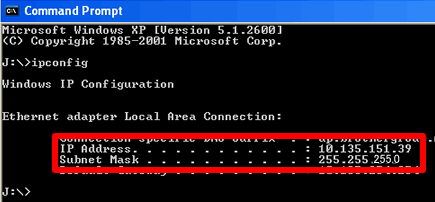
- Introduceți EXIT (ieșire C:\>ieșire) și apăsați ENTER pentru a închide linia de comandă.
(MacOS 13 sau o versiune ulterioară)
- Faceți clic pe meniul Apple și selectați Setări sistem > rețea.
- Selectați Wi-fi cu cuvântul "conectat" de mai jos. Dacă nu este cazul, consultați administratorul de rețea.
- Faceți clic pe Detalii.
- Faceți clic pe TCP/IP și verificați adresa IP și masca de subrețea.
Asiguraţi-vă că adresa Subnet Mask este "255.255.255.0".
Dacă aveţi un Subnet Mask diferit, consultaţi administratorul de reţea pentru a soluţiona problema. (Acest FAQ nu este aplicabil pentru mediul dvs. De rețea.)
(macOS 12 sau anterior)
- Faceți clic pe meniul Apple și selectați Preferințe sistem > rețea > avansat.
- Faceți clic pe TCP/IP și verificați adresa IPv4 și masca de subrețea.
Asiguraţi-vă că adresa Subnet Mask este "255.255.255.0".
Dacă aveţi un Subnet Mask diferit, consultaţi administratorul de reţea pentru a soluţiona problema. (Acest FAQ nu este aplicabil pentru mediul dvs. De rețea.)
Cum să verificați adresa IP a dispozitivului dvs. Brother
Dacă aparatul dvs. Brother a fost achiziționat Network Ready, atunci adresa IP poate fi determinată prin intermediul panoului de control al utilajului Brother sau prin imprimarea unei pagini de raport care se numește User Settings List sau Network Configuration List (Configurarerețea). Pentru mai multe informații despre cum să găsiți adresa IP pe panoul de control al utilajului sau cum să imprimați o pagină de raport, consultați Ghidul utilizatorului sau Ghidul utilizatorului de rețea pentru utilajul dvs. Cel mai recent Ghid de utilizare sau Ghid de utilizare în rețea este disponibil în secțiunea Manuale .
După ce ați verificat atât PC-ul, cât și adresa IP a mașinilor Brother, vă recomandăm să verificați dacă acestea sunt corecte și localizate în aceeași segmentare.
Vă rugăm să verificați dacă următoarele puncte sunt aplicabile pentru ambele adrese IP.
-
Numerele de adresă afișate cu caractere aldine trebuie să fie aceleași:
Adresă IP PC: 192.168.1.2
adresa IP a mașinii Brother: 192.168.1.199
- Numărul final este diferit și unic pentru fiecare dispozitiv și este între 2-254.
- Adresele sunt unice printre toate dispozitivele conectate din mediul dvs. De rețea.
Dacă nu aţi primit răspuns la întrebarea dumneavoastră, aţi verificat celelalte întrebări frecvente?
Dacă aveţi nevoie de asistenţă suplimentară, vă rugăm să contactaţi serviciul de asistenţă clienţi Brother:
Modele asociate
ADS-2600W, ADS-2600We, DCP-110C, DCP-7010, DCP-8020, DCP-8040, HL-1210WE, HL-1212WE, HL-1222WE, HL-3040CN, HL-3070CW, MFC-210C, MFC-3240C, MFC-3320CN, MFC-3820CN, MFC-410CN, MFC-425CN, MFC-5440CN, MFC-5460CN, MFC-7420, MFC-7820N, MFC-8220, MFC-8420, MFC-8440, MFC-8840D, MFC-890, MFC-9070, MFC-9160, MFC-9180, MFC-9420CN, MFC-9660, MFC-9880
